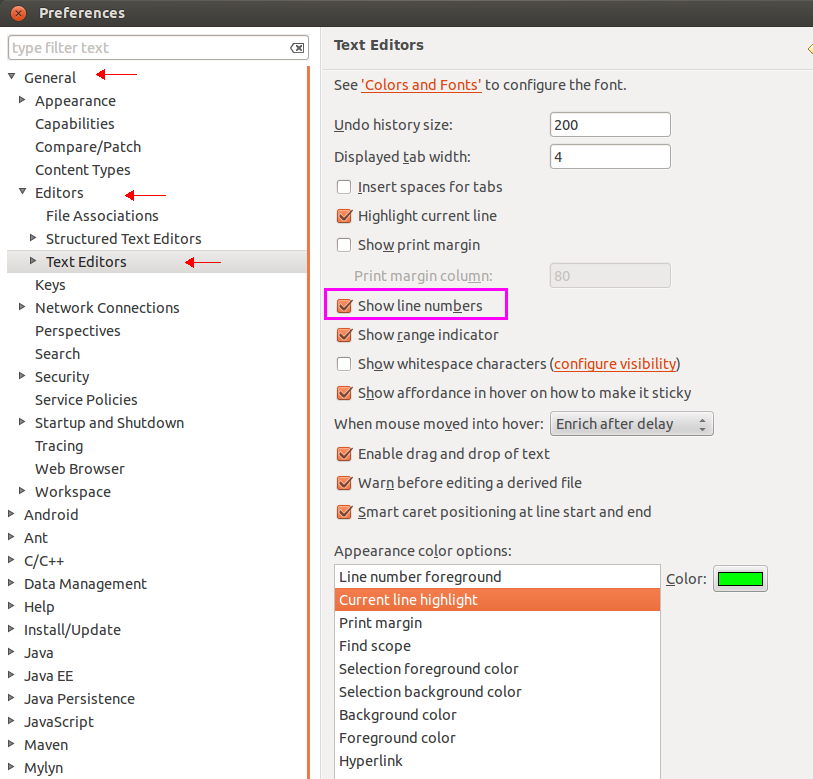Eclipse中的敏捷設定
Eclipse版本(本文測試)
Eclipse IDE for Java Developers
Version:Indigo Service Release 1
Build id: 20110916-0149
配置步驟:
1 Window > Preferences > Java > Editor > Content Assist
2 “Auto Activation triggers for java”這個選項就是指觸發程式碼提示的的選項,
把“.”修改成".abcdefghijklmnopqrstuvwxyzABCDEFGHIJKLMNOPQRSTUVWXYZ"
“.abcdefghijklmnopqrstuvwxyzABCDEFGHIJKLMNOPQRSTUVWXYZ(,”
意思就是指遇到26個字母的大小寫和.(這些符號就觸發程式碼提示功能了)
配置截圖:
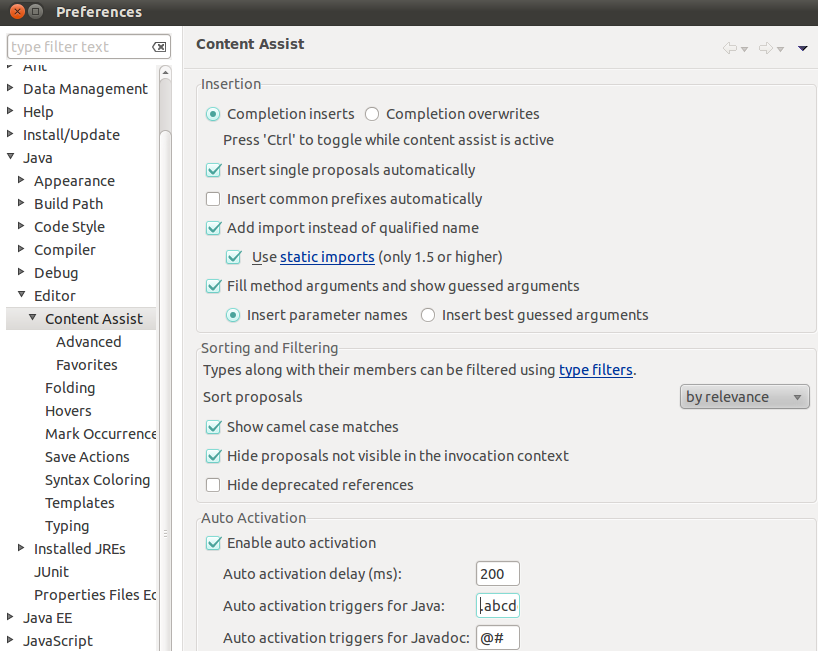
Eclipse 設定字型大小
視窗(Window)-首選項(Preferences)-常規(General)-外觀(Appearence)-顏色與字型(Colors And Fonts),在右邊的對話方塊裡選擇Java - Java Editor Text Font,點擊出現的修改(Change)按鈕,可以設定顯示在在主窗體中程式的字型大小,設定完之後點選右下角的應用(Apply),最後點選確定(OK)即可。
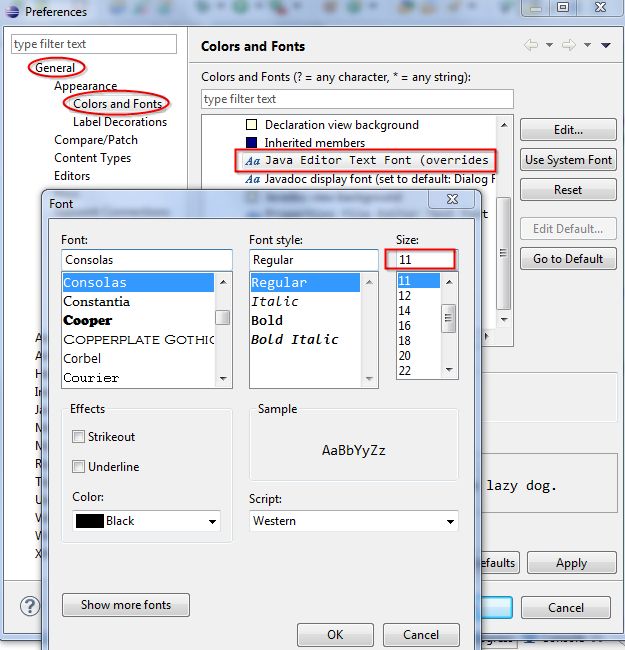
Eclipse 顯示行號
Window -- Prefences -- General -- Editors -- Text Editors -- show line numbers
Eclipse 設定眼睛保護色:
Window -- Prefences -- General -- Editors -- Text Editors -- Appearance color optins
眼科醫生建議電腦螢幕不要用白色,因為白色對眼睛的刺激是最大的,最損傷視力!
眼科醫生推薦的顏色是柔和的淡綠色,也有人叫做綠豆沙色。
按HSU 設定為:
色度(HUE): 85
飽和度(SAT): 123
亮度(luminance): 205
三原色RGB設定為:
紅:199
綠:237
藍:204
RGB十六進位制:
紅綠藍: C7EDCC
淡綠色(豆沙色):#C7EDCC
參考推薦:
Eclipse 顯示行號
Window -- Prefences -- General -- Editors -- Text Editors -- show line numbers